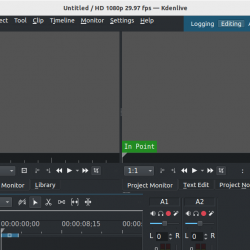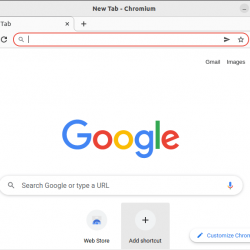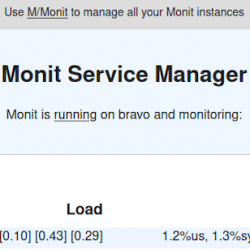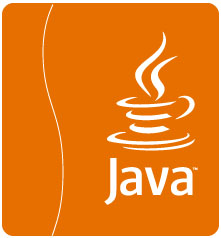[ad_1]
资质 是前端 高级封装工具 (易于)。 它显示软件包列表并允许用户交互选择 包裹 到 安装 或者 消除. 它有一个特别强大的搜索系统,利用灵活的搜索模式。 它最初是为 Debian 创建的,但已经出现在 RPM 包管理器 (转速) 也基于分布(例如 Conectiva)。
资质 基于 ncurses 计算机终端库,它提供了一个界面,其中包含了图形用户界面 (GUI) 中常见的一些元素。
除了 ncurses 界面之外,aptitude 还提供了一个广泛的命令行界面 (CLI)。 尽管 aptitude 是一个可执行文件,但它提供了类似于 apt 系列工具的命令行功能(apt-get, 缓存, apt-listchanges, 等等。)。 资质 也模仿大多数 apt-get 命令行 参数,允许它完全替代 apt-get. 过去,建议 资质 和 apt-get 不能互换使用。
资质 有许多有用的 特征, 包含:
用于以灵活方式匹配包的类似 mutt 的语法将包标记为“自动安装”或“手动安装”,以便在不再需要将要采取的操作的彩色预览时自动删除包 dselect-like 用户持久性操作 检索和显示大多数软件包的 Debian 更改日志的能力 类似 AptCLI(= apt-get + apt-cache)的命令行模式(“aptitude install foo”) 基于分数且(通常)比 apt-get 更智能的依赖关系解析器
aptitude 基本用法
在我们进入教程部分之前,请确保您的系统中安装了 aptitude。 如果不是,您可以运行以下命令 安装能力 在您的系统中:
# sudo apt-get install aptitude
资质 可以同时用于 命令行模式 或在 GUI mode. 在这两种模式下,您都需要 根权限 跑步 资质。
在 GUI 模式下运行 aptitude
推出 资质 在 GUI 模式 在终端输入以下命令,不带任何参数:
# sudo aptitude
要访问菜单,您必须按 Ctrl+T 为了在菜单中导航,请使用箭头键。
安装包
到 安装包s,可以先浏览包。 找到包后,选择它然后按 “+ 按钮“. 按 G 按钮 预览包操作的摘要。 要提交安装按 G 按钮 再次。


您可能会在左侧看到包的状态和包的名称。 这是软件包状态列表:
一世 : 安装包 C: 未安装软件包,但配置保留在系统上 磷 : 从系统中清除 v : 虚拟包 乙 : 破包 你 : 解压文件,但文件尚未配置 C :半配置 – 配置失败,需要修复 H :半安装 – 删除失败,需要修复
移除包裹
要删除一个包,只需选择一个包,然后按“– 按钮”. 按 按钮 查看活动摘要。 按 按钮 再次提交删除包。

更新包
要更新包索引,只需按“你波顿”.

升级包
要升级软件包,请按 “你按钮”. 它将标记所有可升级的软件包。 然后按 “g键” 查看包操作的摘要。 按 “g键” 再次提交升级过程。

来自命令行的能力
能力更新
# sudo aptitude update
aptitude 安装包
# sudo aptitude install gimp
aptitude 删除包
# sudo aptitude remove gimp
能力安全升级
最安全的升级方式是使用操作“安全升级”作为之前使用的动作“升级”已被弃用。 新的行动将 升级 一种 包裹 只有在不影响其他包的情况下,即:如果在升级过程中需要添加或删除依赖包, 安全升级 不会升级。
# sudo aptitude safe-upgrade
如果您无论如何都想强制升级,则操作“全面升级”可以使用。 使用此命令,即使需要添加或删除依赖项,aptitude 也会升级到包的最新版本。
# sudo aptitude full-upgrade
有关 aptitude 的更多信息,请参见 aptitude 手册页
如何在 RHEL/CentOS 上使用 YUM (Yellowdog Updater, Modified) 命令, Fedora Linux
[ad_2]